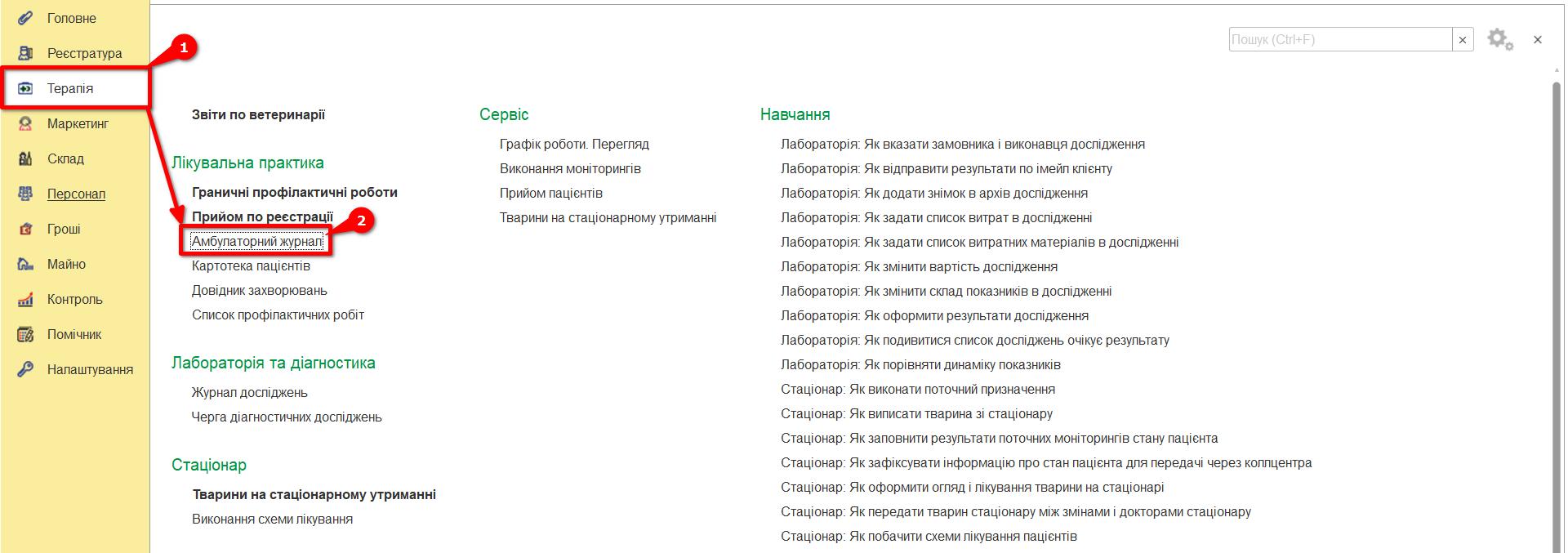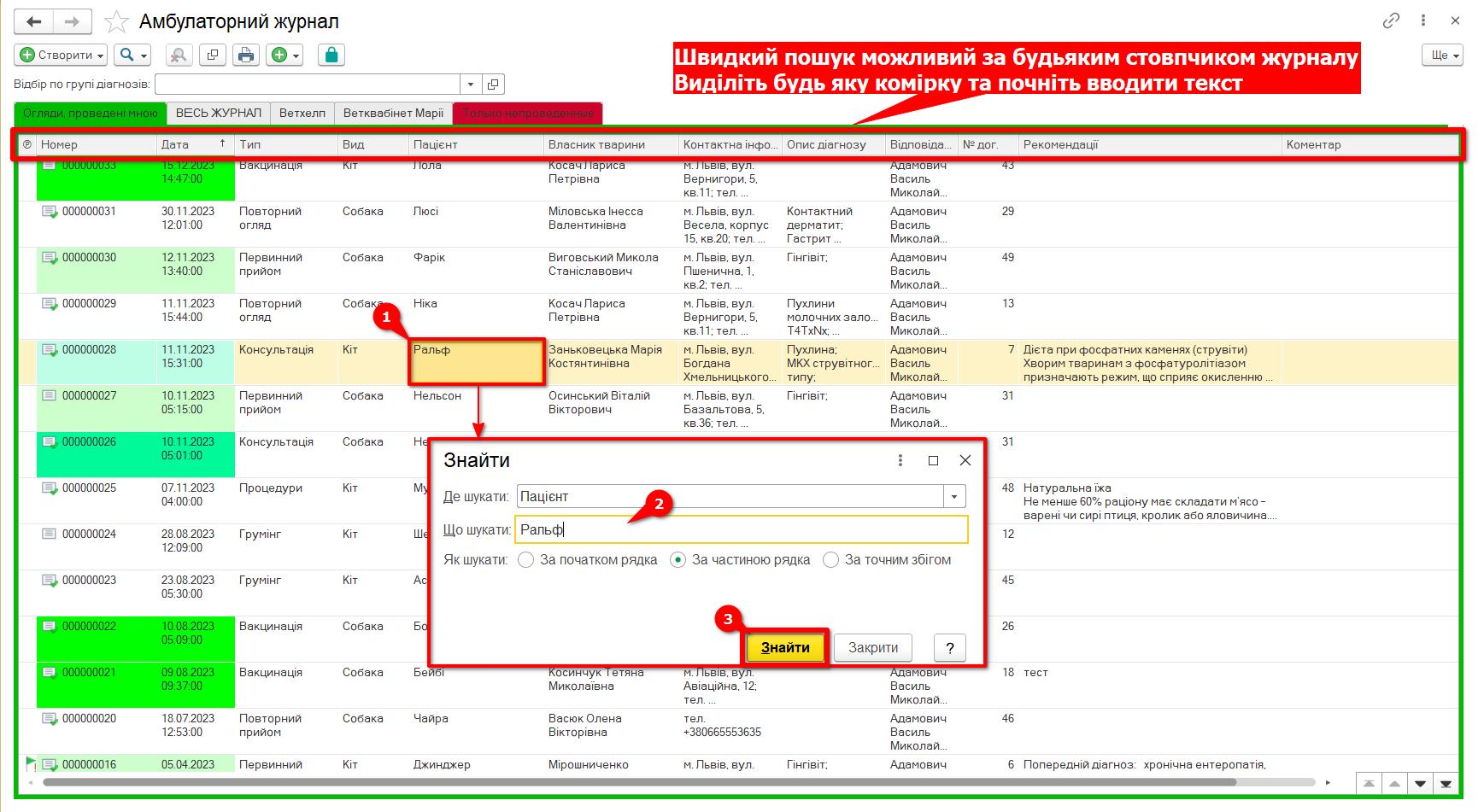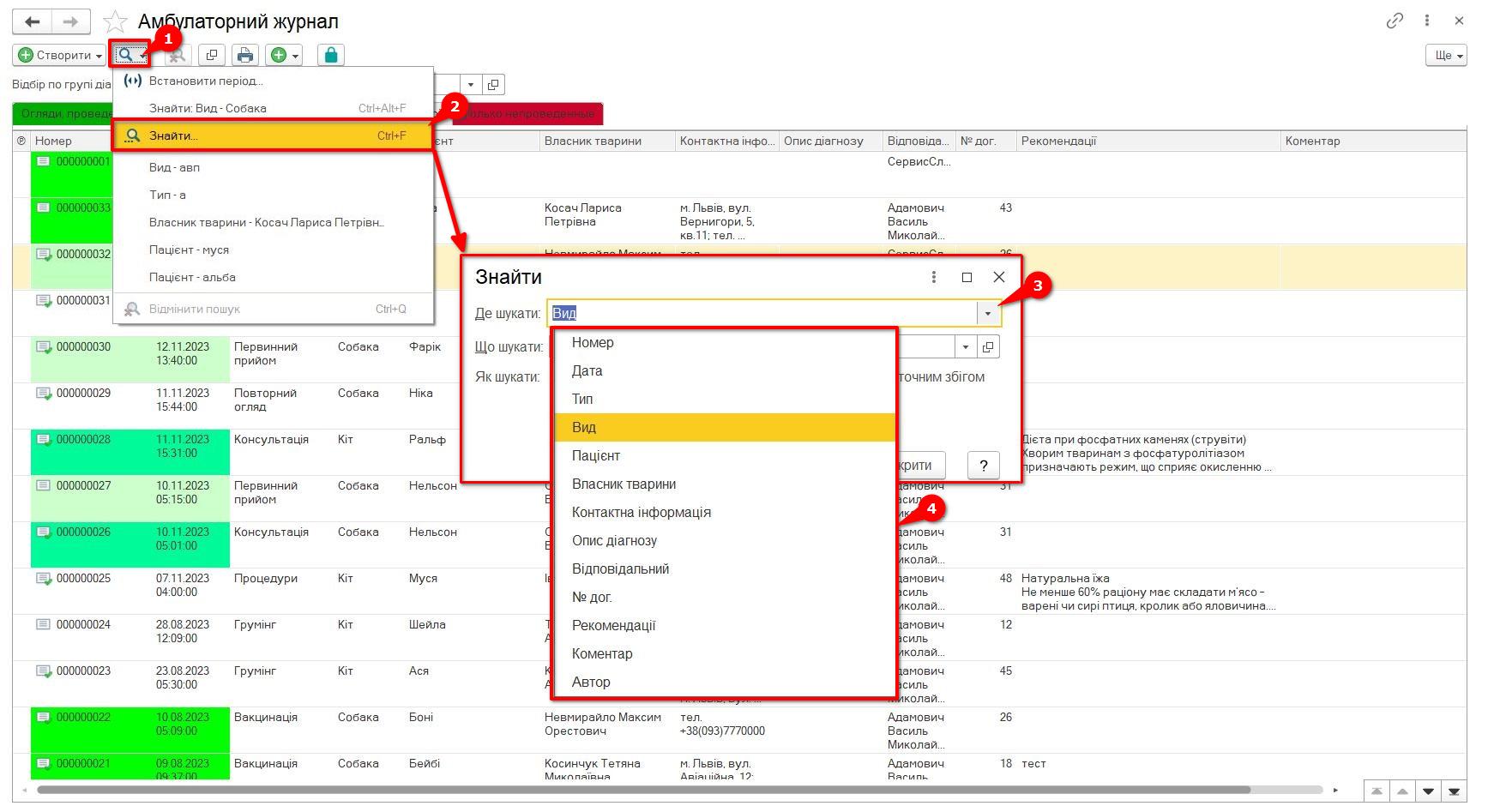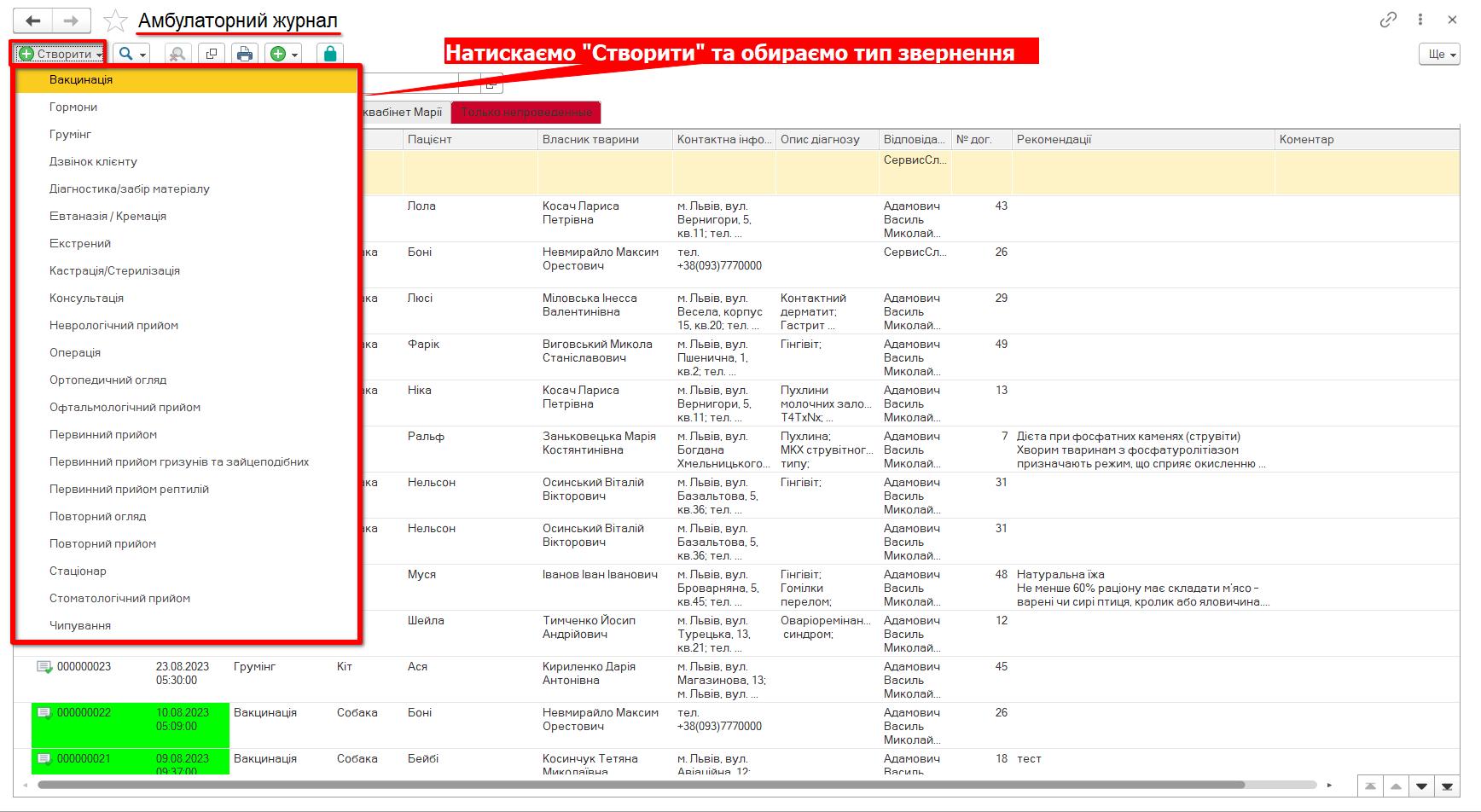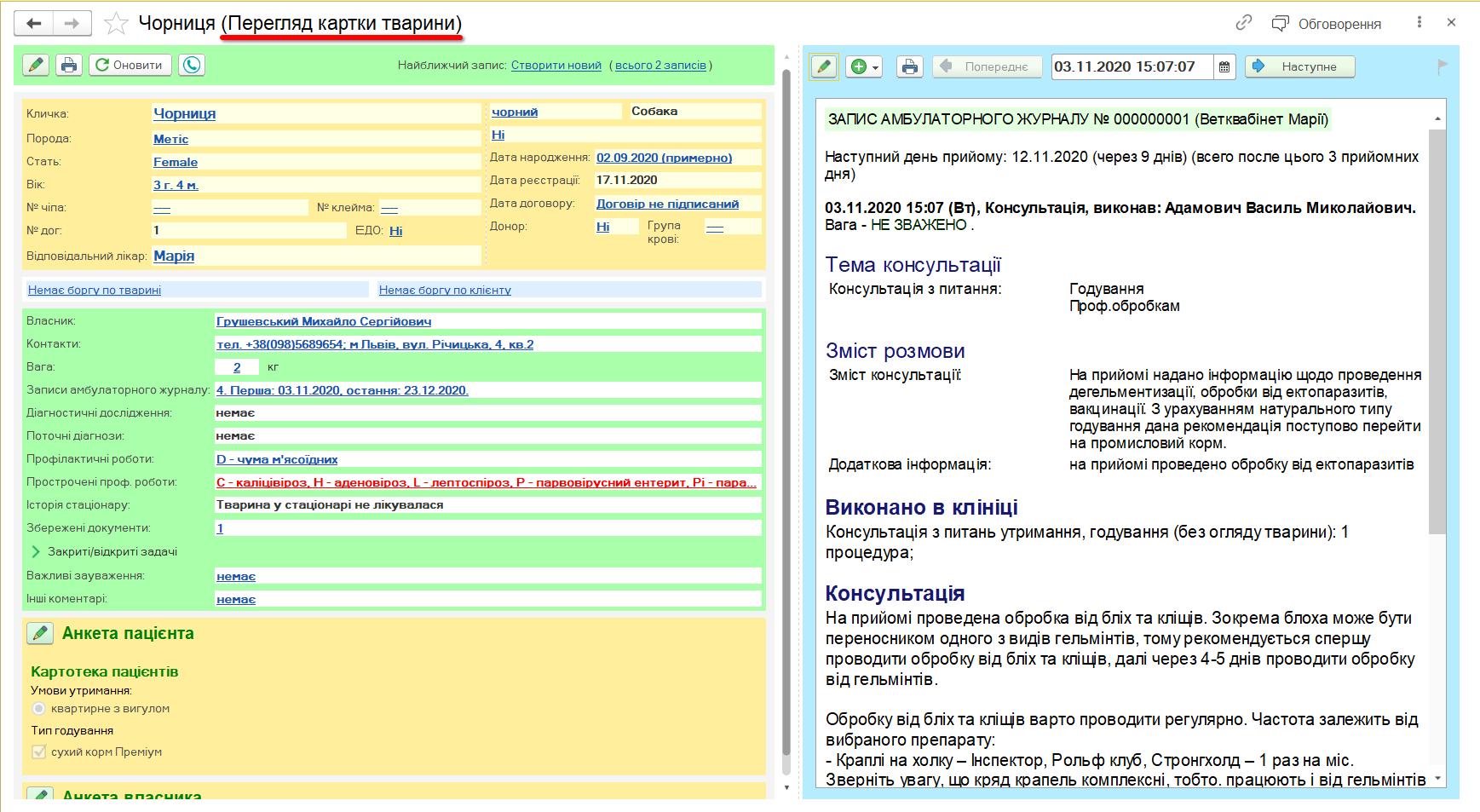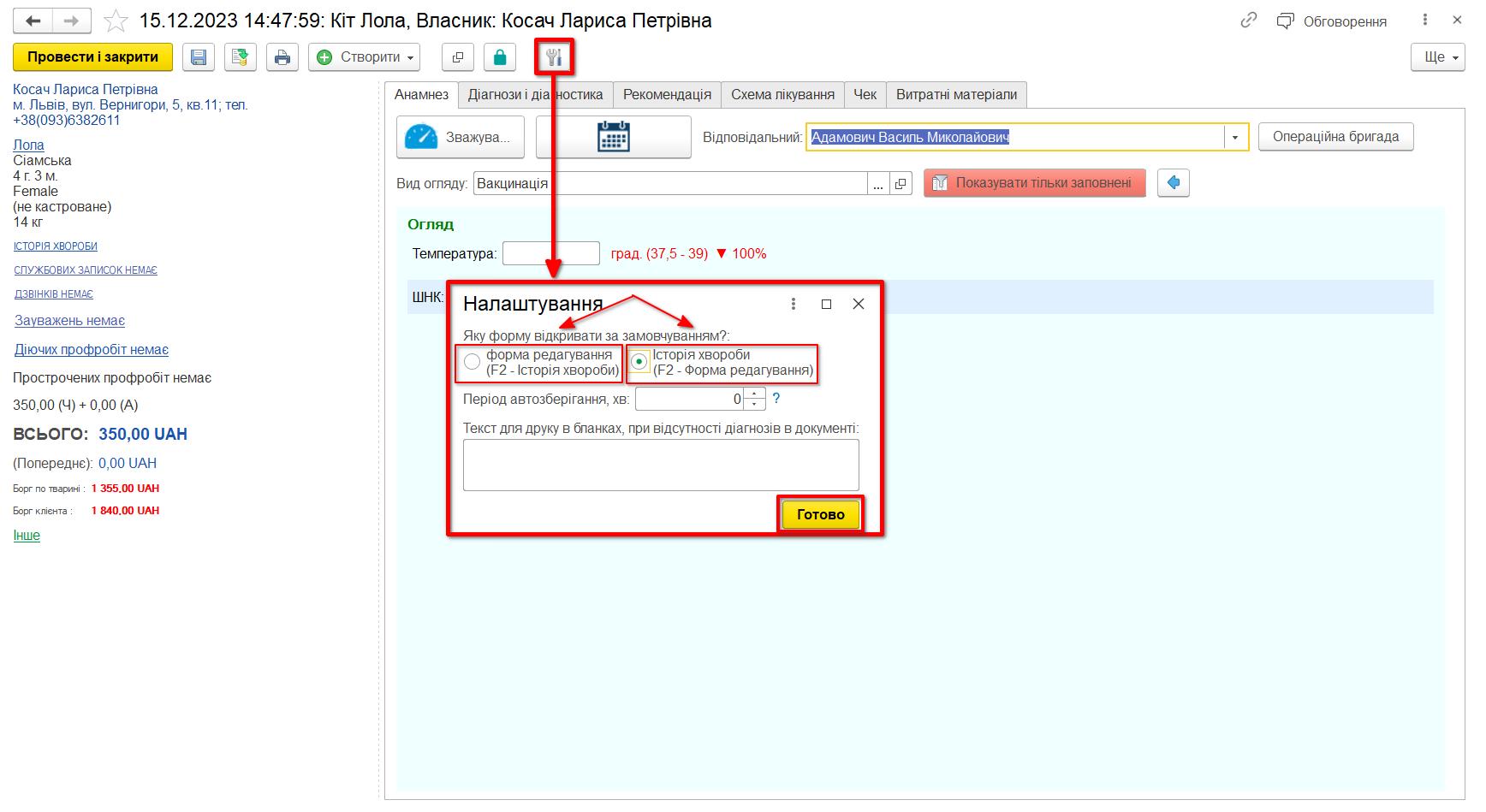Амбулаторний журнал. Як працювати з амбулаторним журналом
Зміст
Амбулаторний журнал – документ призначений для фіксування інформації про проведені прийоми. Для роботи із записами амбулаторного журналу зайдіть у розділ Терапія -> Амбулаторний журнал (Мал. 1).
Пошук за записами амбулаторного журналу
Для простого пошуку за записами амбулаторного журналу виділіть колонку з інформацією, яка Вас цікавить, і почніть вводити перші літери слова (наприклад, для пошуку всіх прийомів, проведених за твариною з певним прізвиськом, виділіть колонку пацієнт і почніть вводити її перші літери).
Пошук записів можливий за окремий період. Скористайтесь для цього панеллю інструментів та іконкою “лупа”->”Встановити період” (Мал. 3) і визначте діапазон потрібних дат.
Щоб повернуться до початкових налаштувань натисніть “Скасувати пошук” позначений значком ![]()
Для пошуку за записами амбулаторного журналу натисніть на іконку “Лупа” та у розкривному меню оберіть кнопку “Знайти…” (також можна скористатись гарячими клавішами пошуку CTRL+F) і виберіть параметри пошуку як вказано на зображені (Мал. 5).
Пошук можливий за:
- номером запису
- датою
- типом звернення
- видом тварини
- кличкою пацієнта
- ПІБ клієнта
- контактною інформацією
- описом діагнозу
- відповідальним
- номером договору
- рекомендаціями
- коментарем
- автором запису
Додаткові можливості. Робота з вкладками.
Користуючись верхньою панеллю інструментів розділу “Амбулаторний журнал” можна використовувати наступні функції:
- Створити (Мал. 6.1.) та заповнити (Мал. 6.2) новий запис в журналі
Мал. 6.2. Заповнюємо запис відвідування
- Переглянути картку пацієнта (Мал. 7.2) (“Відкрити карту”) це можна зробити за допомогою іконки
 (мал. 7.1)
(мал. 7.1)
- Роздрукувати консультацію, схему лікування, епікриз тощо (“Бланки”). Натисніть на іконку принтера та оберіть бланк (Мал. 8)
- Створити на підставі запису: виконання схеми лікування, завдання співробітникам, запланований телефонний дзвінок, запланувати контрольний дзвінок по діагнозу, призначення на проф. роботу, нагадування, відправити SMS та надіслати Email (“Створити на підставі”) (мал. 9.)
- В амбулаторному журналі є можливість використовувати декілька вкладок для того щоб подивитись тільки свої записи, подивитись всі записи з усіх підрозділів, або перемикатись між підрозділами. Серед всіх вкладок ви побачите наступні базові: “Огляди. проведені мною”, “ВЕСЬ ЖУРНАЛ”, “Тільки не проведені”, а також набір вкладок в залежності від наявних підрозділів, для яких використовується окремий амбулаторний журнал. (Див. мал. 10)

Мал. 10. Приклад всіх вкладок в журналі
Перегляд і редагування запису
Форму, в якій буде відкриватися документ (редагування або перегляд), можна налаштувати через кнопку “Налаштування” верхньої панелі інструментів журналу (Мал. 11). Її можна знайти у вікні перегляду запису відвідування.
Нижче продемонструємо обидва варіанти перегляду:
- Форма історія хвороби (Мал. 12)
- Форма редагування (Мал. 13)